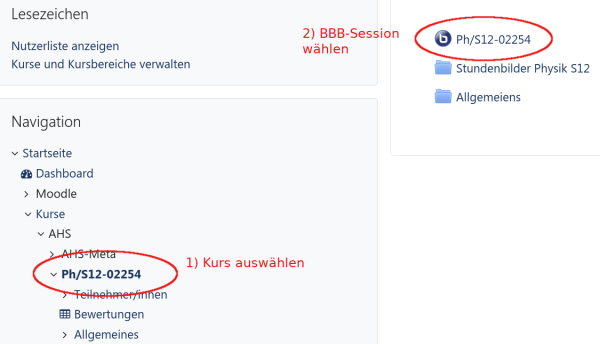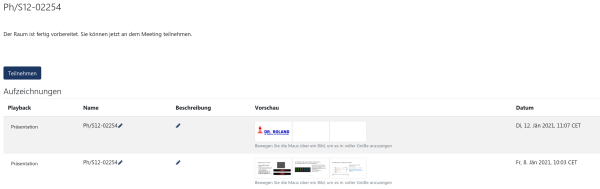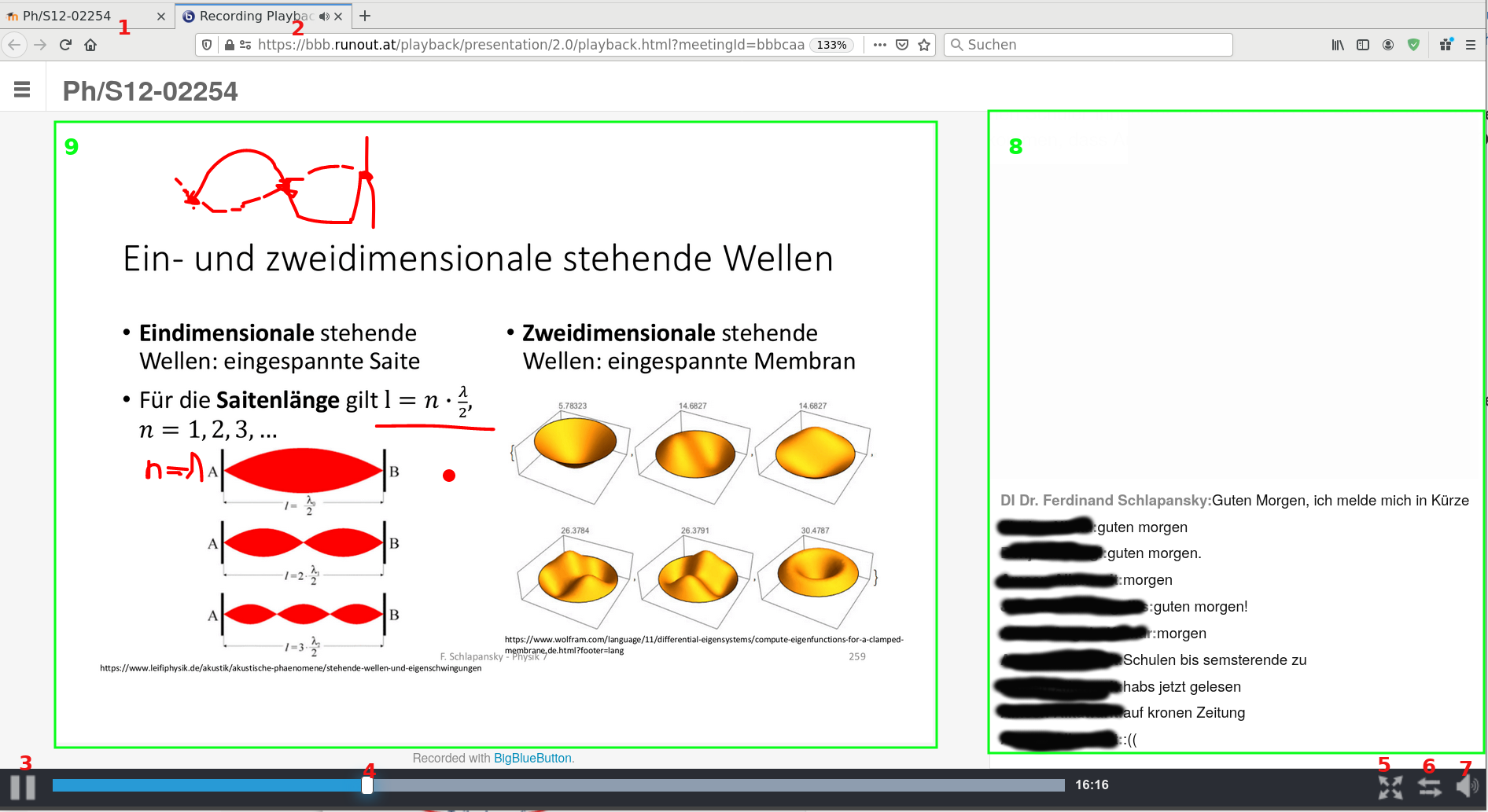drroland:edv_open:online-teaching:watch_recording
Table of Contents
BBB Aufzeichnungen ansehen
Online gehaltene Stunden werden standarmäßig aufgezeichnet. Nach dem Ende der Online-Stunde muss diese Aufzeichnung gerendert (Text, Tafelbild, Audio, Chat, Screensharings, etc. werden zu einem abspielbaren Video zusammengefügt) werden, danach steht Sie allen in den Kurs eingeschriebenen Schüler*innen zur Verfügung. Da der Prozess des Renderns sehr rechenintensiv ist und etliche Aufzeichungen gleichzeitig laufen, kann es vorkommen, dass Aufzeichungen erste einige Tage nach dem Online-Unterricht zur Verfügung stehen.
Eine Aufzeichnung ansehen
Um eine Aufzeichnung anzusehen,
- Loggen Sie sich mit Ihren Zugangsdaten in Moodle ein (https://moodle.roland.at)
- Wählen Sie im Menü auf der linken Seite den gewünschten Kurs aus
- Kurse/AHS_oder_BRP/KURSNAME
- Klicken Sie im gewählten Kurs auf die gewünschte BBB-Session (in den meisten Kursen gibt es nur eine BBB-Session für alle Unterrichtseinheiten, in manchen Kursen gibt es für jede Unterrichtseinheit (Datum) eine eigene BBB-Session).
- Unterhalb der Schaltfläche “Teilnehmen” werden nun alle verfügbaren Aufzeichnungen gehaltener Unterrichtseinheiten aufgelistet
- Klicken Sie nun in der ersten Spalte (“Playback”) der gewünschten Aufzeichnung auf “Präsentation”
- Es öffnet sich ein neuer Tab, klicken Sie hier unten links auf die “Play” Schaltfläche, um die Aufzeichnung abzuspielen.
- Durch Verschieben des Reglers in der Timeline (unterer Rand des Browserfensters) können Sie in der Aufzeichung vor- bzw. zurückspielen.
- Voriger Tab (ausgewählter Kurs in Moodle)
- aktueller Tab (die ausgewählte Aufzeichnung)
- “Play/Pause” Schaltfläche
- Schieberegler zum Vor- bzw. Zurückspielen in der Aufzeichnung
- Umschalten auf Fullscreen
- aufgezeichnetes Tafelbild in aufgezeichneten Chatbereich integrieren
- Lautstärke einstellen
- aufgezeichnetes Chatfenster
- aufgezeichnetes Tafelbild
drroland/edv_open/online-teaching/watch_recording.txt · Last modified: by Christian Assam